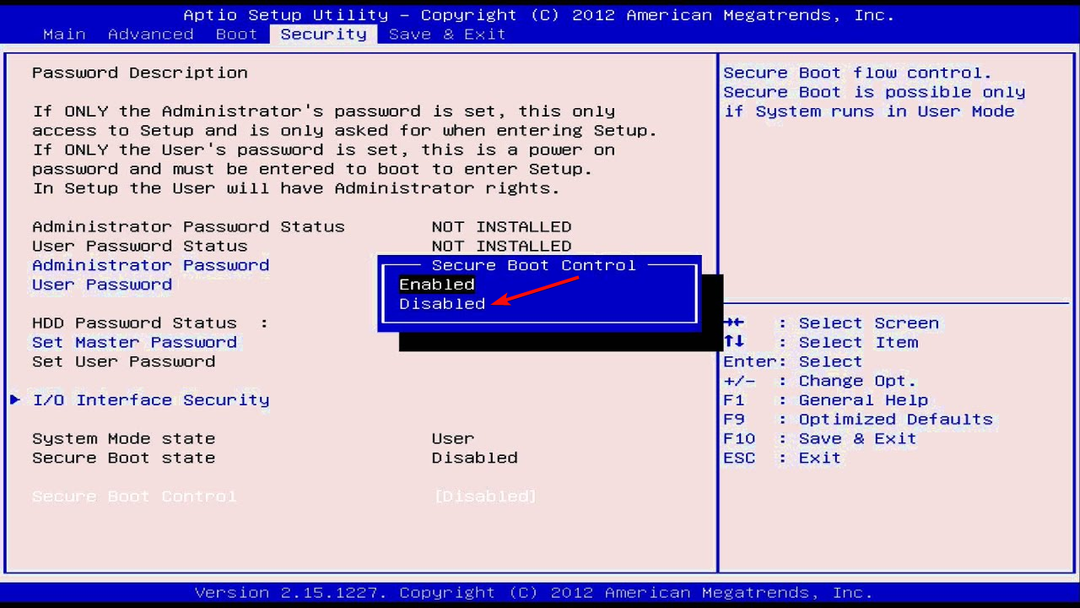- USB-drev revolutionerede den måde, vi transporterer vores data på, og til sidst udviklede de sig til det punkt, hvor de kan også blive startbare drev, hvilket giver dig mulighed for at bære et installeret Windows OS i din lomme.
- Desværre kan problemer med USB-drev føre til flere komplikationer med din pc, hvis du forbinder dem til den. Det er netop det, vi vil diskutere i nedenstående artikel.
- Denne guide er en del af vores dedikeret hub til fejlfinding af Windows 10-problemer, så bogmærke det, hvis du nogensinde har brug for det igen.
- For endnu flere artikler til fejlfinding, besøg vores Ret fejl side.

- Download Restoro pc-reparationsværktøj der kommer med patenterede teknologier (patent tilgængelig her).
- Klik på Start scanning for at finde Windows-problemer, der kan forårsage pc-problemer.
- Klik på Reparer alt for at løse problemer, der påvirker din computers sikkerhed og ydeevne
- Restoro er blevet downloadet af 0 læsere denne måned.
Windows Stifinder viser angiveligt fejlen “Indsæt venligst den sidste disk i multi-volume set” -fejlen, når brugeren forsøger at åbne Windows Stifinder eller udføre en søgning.
Fejlen opstår normalt, hvis dit USB-flashdrev ikke er formateret korrekt med FAT32 filsystem. En anden årsag til fejlen kan være den beskadigede USB-controller eller driverproblemer.
Hvis du også kæmper med denne fejl, er der et par rettelser til at løse "indsæt venligst den sidste disk i multivolumensættet" -fejl på Windows-systemer.
Hvordan løser jeg venligst indsæt den sidste disk i multivolumen-sættet?
- Formater USB-drevet
- Fjern skjult mappe fra drevet
- Geninstaller USB-controllerne
- Kør Windows Fejlfinding
- Kør systemfilkontrol
1. Formater USB-drevet
- Først skal du flytte alle filerne i USB-drevet til din pc eller en hvilken som helst anden lagerenhed.
- Tilslut dit USB-drev til pc'en.

- Åbn File Explorer og fra Enheder og drev sektion, højreklik på Flash Drive og vælg Format.

- Sørg for i vinduet Format USB-drev Filsystem er indstillet til FAT32 og tjek Hurtig formatering mulighed.
- Klik på Start og vent på, at formatet er afsluttet.
- Flyt dataene tilbage til dit USB-drev.

Hvis fejlen opstår efter tilslutning af dit USB-flashdrev til computeren, skal du muligvis formatere USB-flashdrevet igen med FAT32 for at rette fejlen.
For at undgå fejlmeddelelsen i fremtiden skal du sørge for at klikke på USB-ikonet i proceslinjen og vælge indstillingen med udkastmedie. Forsøg altid at skubbe drevet ud normalt og ikke fjerne det uden at klikke på Skub ud for at undgå filkorruption.
2. Fjern skjult mappe fra drevet
- Tilslut USB-drevet til din computer.
- Åbn File Explorer.
- Klik på det øverste bånd Udsigt fanen, og kontroller derefter Skjulte genstande felt under Vis / skjul sektion.

- Åbn drevet med fejlen, og se efter filer, der slutter med .zip-udvidelse. Hvis du ikke selv har tilføjet filen, skal du slette den.
- Gentag trinene med alle drev med fejlen, og slet alle filerne med .zip-udvidelse.
- Genstart systemet og kontroller for eventuelle forbedringer.
En anden grund til, at du står over for denne fejl, kan skyldes skjulte zip-mapper i det drev, der muligvis er blevet tilføjet, da USB-drevet blev tilsluttet et andet system.
3. Geninstaller USB-controllerne
- Skriv enhedsadministrator i søgningen / Cortana-linjen.
- Klik på Enhedshåndtering for at åbne den.
- Rul ned i vinduet Enhedshåndtering og udvid “Universal Serial Bus Controllers”.
- Højreklik på Intel USB-værtscontroller og vælg Opdater driver.

- Klik derefter på Søg automatisk efter opdateret driversoftware.

- Enhedshåndtering søger efter enhver afventende opdatering til driveren og downloader og installerer den automatisk.
- Når driveren er installeret, skal du genstarte systemet og kontrollere, om der er forbedringer.
Kør en systemscanning for at finde potentielle fejl

Download Restoro
PC-reparationsværktøj

Klik på Start scanning for at finde Windows-problemer.

Klik på Reparer alt for at løse problemer med patenterede teknologier.
Kør en pc-scanning med Restoro reparationsværktøj for at finde fejl, der forårsager sikkerhedsproblemer og afmatning. Når scanningen er afsluttet, erstatter reparationsprocessen beskadigede filer med nye Windows-filer og -komponenter.
Fejlen kan også skyldes, at USB-controller-drivere ikke fungerer korrekt. Du kan løse problemet ved at afinstallere eller opdatere USB-controllerdrivere fra enhedsadministratoren.
Prøv også at afinstallere driveren til Universal Serial Bus Controller fra Enhedshåndtering.
- Udvide Universal Serial Bus Controllers i Enhedshåndtering.

- Højreklik på Intel Host Controller og vælg Afinstaller enhed.
- Klik på Okay når du bliver bedt om at bekræfte.
- Genstart systemet, og Windows geninstallerer automatisk Host Controller-driverne efter genstart.
4. Kør Windows Fejlfinding
- Klik på Start og vælg Indstillinger.
- Åben Opdatering og sikkerhed.

- Klik på fra venstre rude Fejlfinding.
- Klik på fra højre rude Søgning og indeksering.
- Vælg Kør fejlfindingsværktøjet og følg instruktionerne på skærmen.
Hvis fejlen fortsætter, kan Windows Fejlfinding muligvis registrere og løse problemet.
5. Kør systemfilkontrol

- Trykke Windows-tast + R, type cmd og tryk Enter.
- Skriv følgende kommando i kommandoprompten, og tryk på enter.
Sfc / scannow
Windows leveres med et indbygget værktøj til kontrol af systemfiler, der kan scanne systemet for manglende eller beskadigede systemfiler og erstatte det med nye filer.
Systemscanningen kan tage noget tid, så vent til filkontrollen opdager og retter eventuelle manglende eller beskadigede systemfiler. Hvis ingen af de ovennævnte løsninger hjalp dig, kan du overveje at geninstallere systemet.
For flere gode fejlfindingsvejledninger, lad os en besked i kommentarfeltet nedenfor.
 Har du stadig problemer?Løs dem med dette værktøj:
Har du stadig problemer?Løs dem med dette værktøj:
- Download dette pc-reparationsværktøj klassificeret Great på TrustPilot.com (download starter på denne side).
- Klik på Start scanning for at finde Windows-problemer, der kan forårsage pc-problemer.
- Klik på Reparer alt for at løse problemer med patenterede teknologier (Eksklusiv rabat for vores læsere).
Restoro er blevet downloadet af 0 læsere denne måned.
Ofte stillede spørgsmål
Et USB-drev er en simpel enhed, der bruges til datalagring, der leveres med flash-hukommelse og opretter forbindelse til andre enheder via et integreret USB-interface. Vi har et bredt udvalg af sådanne enheder præsenteret i denne vejledning.
Det er det mest populære filsystem, der i øjeblikket er i brug, men individuelle filer på FAT32-filsystemet kan ikke overstige 4 GB, og hele drevet kan ikke være større end 8 TB.
USB-flashdrev er ekstremt nyttige ved transport og håndtering af store mængder data. Du kan også overveje at bruge en ekstern harddisk.